コース ビデオはオンライン教育の重要な要素であり、コンテンツを配信し、学生の学習体験を向上させる魅力的な方法を提供します。ClickFunnels を使用すると、コース内で直接コース ビデオを簡単にアップロード、管理、追加できるため、外部ビデオ ホスティング サービスが不要になります。この記事では、コース ビデオを ClickFunnels アカウントにアップロードし、効果的に管理し、コース内で使用して動的な教育環境を作成する方法を学びます。
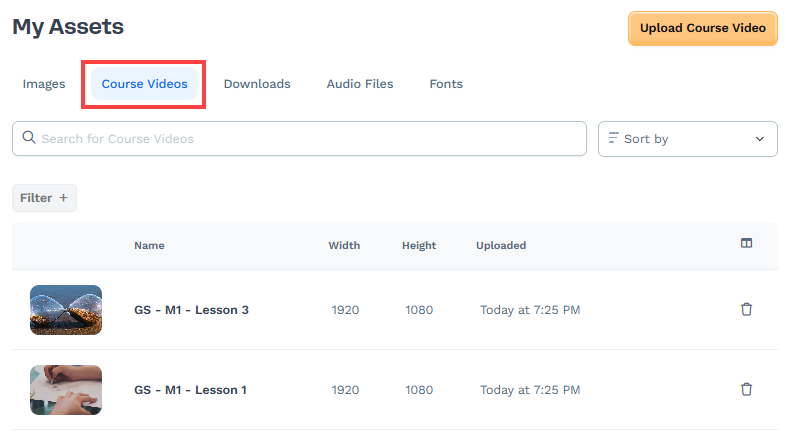
必要条件
アクティブなClickFunnelsアカウント
ローカルデバイスに保存されているビデオファイル
サポートされているビデオファイルの種類:
.MP4、.AVI、.MPEGビデオファイルの最大サイズ: 3000 MB (3 GB)
アセットでのビデオのアップロード
ClickFunnelsダッシュボードから、左側のメニューの [ワークスペース設定 ]に移動します。
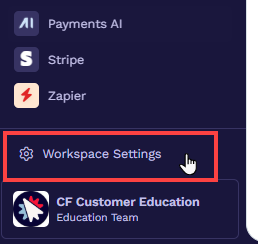
[ マイアセット] を選択します。
[ コースビデオ] タブをクリックします。
[ コースビデオのアップロード] ボタンをクリックして、新しいビデオを追加します。
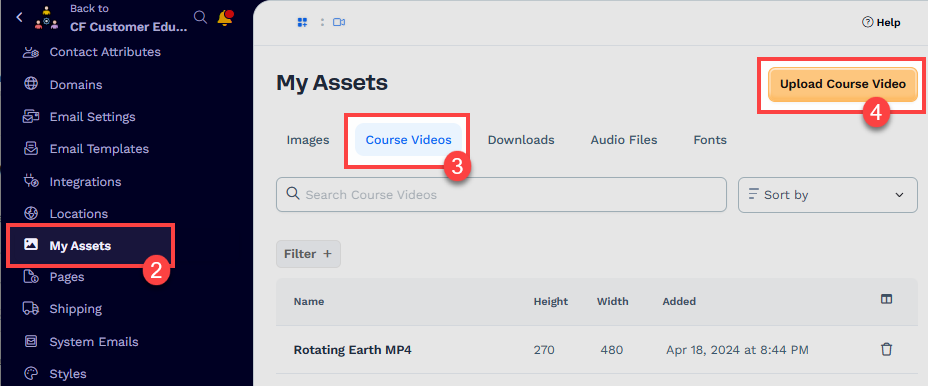
「クリックして動画を選択」をクリックして動画をアップロードします。
手記:
一度に 10 本の動画を選択してアップロードできます。各ビデオの最大ファイルサイズは 3000 MB (3 GB) です。
すべての動画がアップロードされたら、「アップロードされた動画を表示」をクリックして、マイアセットで表示します。
ヒント:
動画をアップロードする前に、明確で一貫した命名規則に従うことをお勧めします。これにより、特にコースライブラリが増えるにつれて、ビデオファイルの管理と取得が容易になります。次のようなコース構造を反映した形式を使用します。
「コース名 – レッスンタイトル – 動画番号/名前」
例: 30 日間でスリムになる – 1 日目 – ビデオ 1この構造を採用すると、ビデオの特定、整理、適切なレッスンやコースへの割り当てが容易になります。
コースビデオの更新
動画をアップロードした後、コース動画名をクリックして更新できます。以下の手順に従ってください。
[ワークスペース設定] に移動します。
[ マイアセット] を選択します。
[ コースビデオ]をクリックします。
更新する動画を選択します。
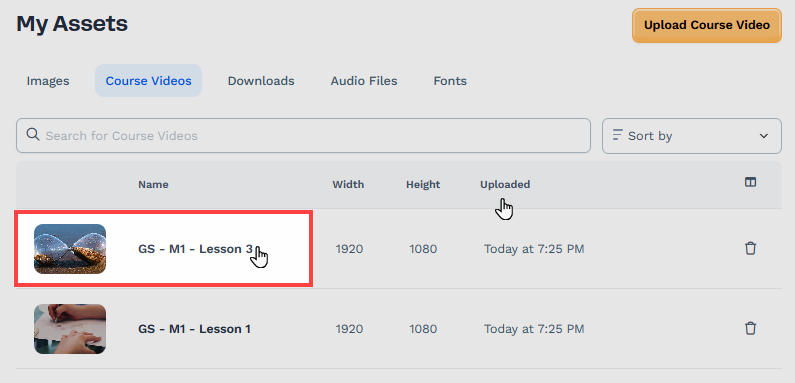
[ 名前 ] フィールドに、ビデオの名前を入力します。
[ ファイル ] セクションで、ビデオ ファイルをドラッグ アンド ドロップするか、[ ファイルを参照 ] リンクをクリックして、ローカル ストレージからビデオをアップロードします。サポートされているビデオ形式は
MP4、AVI、MPEGで、ビデオの最大ファイル サイズは 3000 MB (3 GB) です。新しい動画は、以前にアップロードした動画に置き換わります。[ ポスター画像 ] セクションでは、ビデオの読み込み中または再生開始前にプレースホルダーとして機能する画像をアップロードできます。ポスター画像がアップロードされていない場合は、代わりにビデオの最初のフレームが使用されます。
手記:
ポスター画像は、 レッスンビデオ 要素を使用している場合にのみ、コースレッスン内に表示されます。標準の Video 要素では表示されません。
「 ビデオを更新 」をクリックして、ビデオを確定し、アセットにアップロードします。
コース レッスンへのコース ビデオの追加
コースビデオをアップロードしたら、ClickFunnels内のコースで簡単に使用できます。コースレッスンにビデオを追加するには、次の手順に従ってください。
コースに移動し、ビデオを追加する特定のレッスンの [レッスンを編集 ]をクリックします。
レッスン エディターで、左側に移動し、[ ビデオの選択] をクリックします。
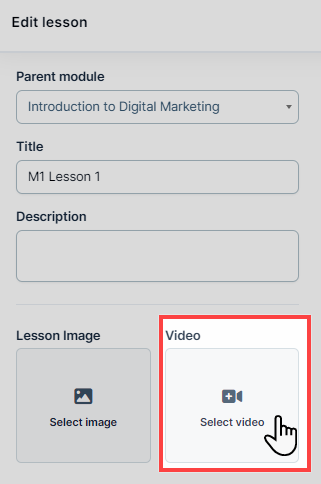
「コース動画」でアップロードした動画をリストから選択します。
ページエディタで、オレンジ色の「 要素の追加」 または プラスアイコン(+) をクリックして、新しい要素を追加します。
[詳細設定] カテゴリを選択し、[レッスン] セクションまでスクロールして、ページ エディターに [ビデオ] 要素を挿入します。必要に応じて、ビデオプレースホルダーのデザインと設定を調整できます。
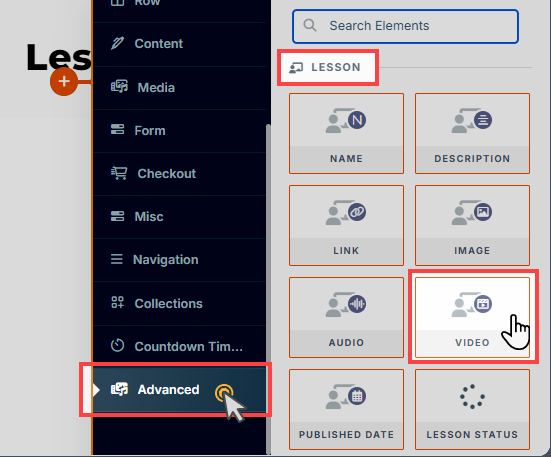
ビデオを追加する場合は、レッスンごとにこのプロセスを繰り返す必要があります。 レッスンビデオ要素 は、レッスンに追加したビデオを自動的にレンダリングします。
ヒント:
レッスンで複数のビデオを使用する場合は、代わりに 標準ビデオ 要素を使用してください。その場合、レッスンエディタでコースビデオを選択する必要はありません。代わりに、標準のビデオ要素設定内にビデオURLを追加します。
標準ビデオ要素でのコースビデオの使用
警告:
コースビデオは、コースの「レッスンビデオ」要素を持つコースで最適に機能するように設計されています。標準の Video 要素で使用することを意図したものではありません。
標準のビデオ要素でコースビデオを使用すると、一時的なニーズやテスト目的で便利なオプションになります。
標準の Video 要素では、ストリーミングや再生の問題を回避し、ブラウザやデバイス間での互換性を最大限に高めるために、外部でホストされているビデオ (Voomly、YouTube、Vimeo、Wistia など) を使用することをお勧めします。
ClickFunnels ページで標準のビデオ要素を含むコース ビデオを使用するには、次の手順に従います。
[マイアセット]メニューの[コースビデオ]セクションに移動して、ビデオアセットにアクセスします。
ビデオのサムネイルが表示されている [プレビュー] セクションで、ビデオを 右クリック し、[ ビデオ アドレスのコピー] を選択します。
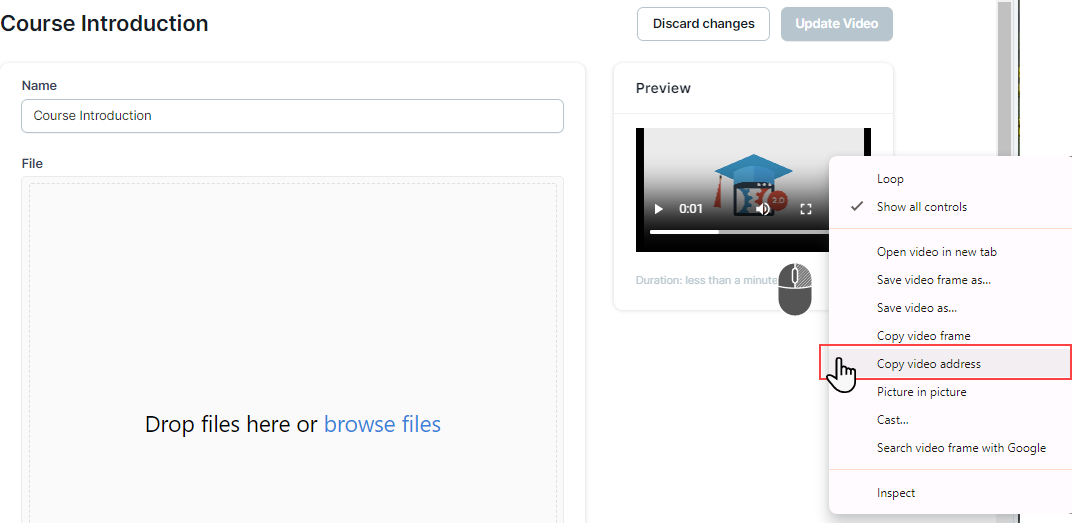
コースビデオを使用するページに移動し、[ ページの編集] をクリックしてページエディタを開きます。
エディター内で、動画を配置する行を見つけ、オレンジ色の [要素を追加 ] または [プラス] アイコン (+) をクリックして新しい要素を追加します。
[メディア] カテゴリから [ビデオ] 要素を選択し、行に挿入します。
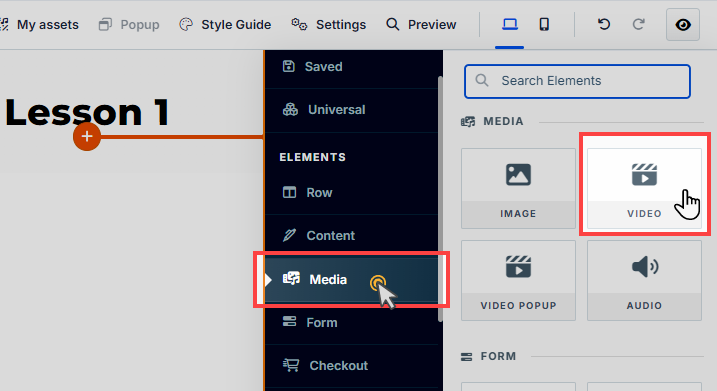
コピーした動画URLを、動画要素設定内の 「動画URL 」フィールドに貼り付けます。
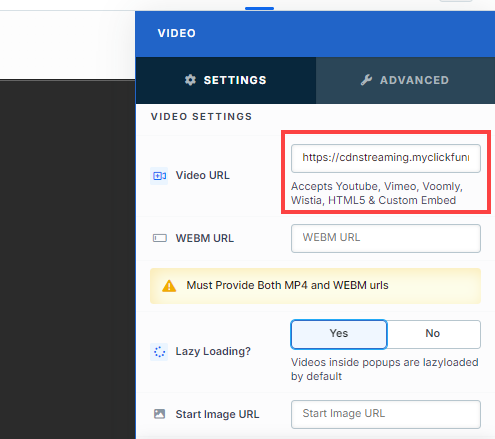
動画の URL を追加すると、動画の WebM URL を追加するように求められます。これはオプションですが、最新のブラウザのほとんどは
.WebM形式をサポートし、特定のデバイスで効率を向上させるため、すべてのブラウザで最適なパフォーマンスと互換性を確保するために推奨されます。WebM バージョンをお持ちでない場合は、ビデオ コンバーター アプリを使用して作成できます。同じビデオ ファイルの WebM バージョンを ClickFunnels の外部のホスティング プラットフォーム (Dropbox など) にアップロードし、ビデオ URL を WEBM URL フィールドに貼り付けます。大事な:
アップロード中 。WebM ファイルはコース ビデオでは サポートされていない ため、外部ホスティング プラットフォーム (DropBox など) にアップロードする必要があります。
ClickFunnels はデフォルトで MP4 ファイルを使用するため、ビデオは WEBM URL なしで も再生されます。
MP4 と WebM の URL を追加すると、ビデオをページで表示できるようになります。
大事な:
コースビデオポスター画像は、標準のビデオ要素ではレンダリングされません。同様の効果を得るには、標準のビデオ要素設定内で開始画像 URL を使用できます。